Slik konverterer du HD-video
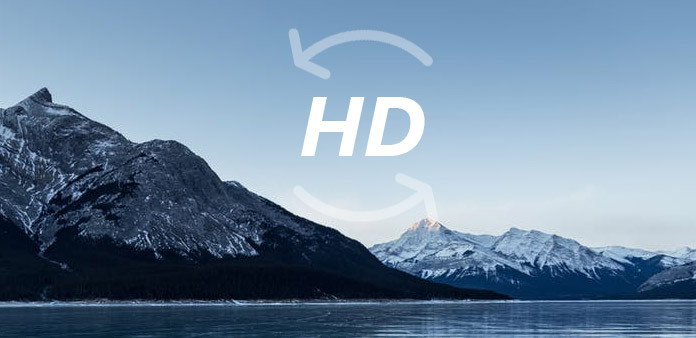
Denne håndboken viser deg hvordan du konverterer HD-video med Tipard Video Converter Ultimate, inkludert konvertere HD-video til MP4, konvertere TV til HD, og all HD-video til HD-video, generell video til HD-video, HD-video til generell video.
HD - High Definition refererer vanligvis til oppløsningen til digital video, med oppløsninger på 1280×720 og 1920×1080 som de vanligste oppløsningene referert til som High Definition.
La oss komme til denne veiledningen nå - konvertere HD-video.
Trinn 1: Last ned og installer Tipard HD Video Converter.
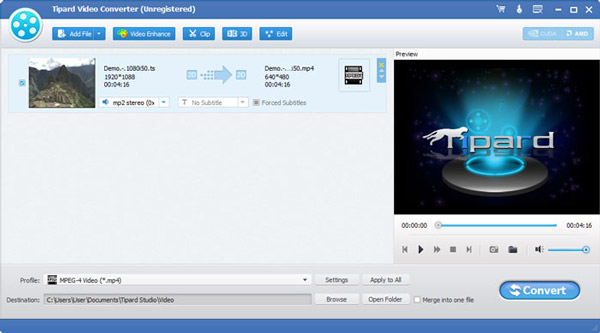
Trinn 2: Legg til fil til Tipard HD Video Converter grensesnitt. Det er tre måter å sette filene på.
Metode en: Klikk "Legg til fil", det vil dukke opp et vindu, og velg du vil konvertere fil på dette vinduet.
Metode to: Øverst på drop-menyen, klikk "File", velg deretter "Add File" for å importere HD-video og andre video- eller lydfiler.
Metode Tre: Dra filen til Tipard HD Video Converter-grensesnittet direkte.
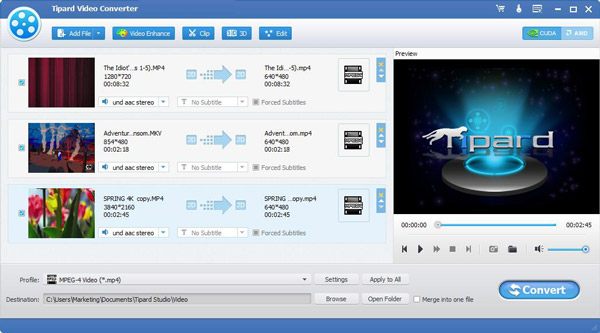
Trinn 3: Velg profil
Denne HD Video Converter plasserer profilen i rekkefølge, og sorterer den ved generell video, generell lyd, HD-videoer, Xbox, PS3 / PSP, Apple TV, iPod, iPhone, Wii, Lossless Audio, Mobiltelefon, Animasjon, Bærbare multimediamaskiner, Zune, Google Phone, PDA (Windows Mobile), brukerdefinert. Når du har valgt profilen, fortsett å velge formatet på den høyre rullegardinmenyen.
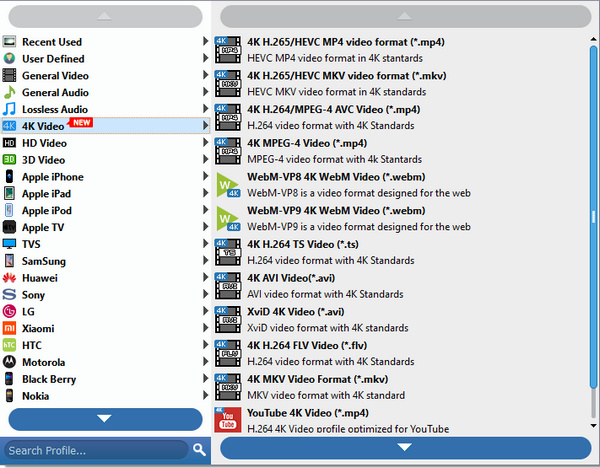
OBS:
Før du starter konverteringen, kan du definere video- og lydinnstillingene.
Klikk på "Innstillinger" -knappen for å åpne vinduet Innstillinger.
I Videoinnstillingene kan du velge Encoder, Frame Rate, Resolution og Video Bitrate for å konvertere filmen. Videre kan du også direkte legge inn din egen oppløsning som skjemaet "XXX * XXX";
I lydinnstillingene kan du velge Encoder, Kanaler, Bitrate og Sample Rate for å konvertere filmen.
Du kan også lagre alle utgangsinnstillingene som din preferanse, som automatisk lagres i den brukerdefinerte kolonnen.
Tips:
Tips 1: Rediger videoeffekt
Klikk på "Effekt" -knappen øverst på grensesnittet for å åpne videoredigeringsvinduet.
Lysstyrke: Dra og klikk på Lysstyrkejusteringslinjen for å angi lysstyrken til videoen.
Kontrast: Dra og klikk på Kontrastjusteringslinjen for å stille inn kontrasten til videoen.
Metning: Dra og klikk på justeringsfeltet Metning for å angi metning av videoen.
Deinterlacing: Når du konverterer interlaced videoformater som 720i, 1080i, for at du får bedre utgangsvideoer, kan du angi deinterlacing-funksjonen for å unngå mosaikken.
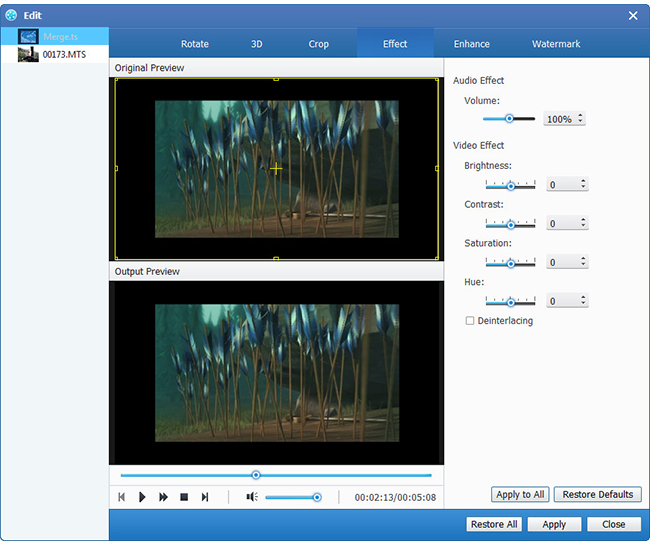
Tips 2: Trim video
Klikk på "Trim" -knappen øverst på grensesnittet for å åpne videoredigeringsvinduet.
Tipard QuickTime Video Converter gir deg tre metoder for å trimme videolengden.
Metode 1: Angi starttidspunktet i Start-tid-boksen, og klikk OK, og skriv sluttidspunktet i Angi sluttid-boksen og klikk OK.
Metode 2: Dra saksstengene under forhåndsvisningsvinduet når du vil trimme, og tiden vil bli vist i boksen Starttid og slutttid for referanse.
Metode 3: Klikk på "Trim From" -knappen når du vil begynne å trimme. Klikk på "Trim To" -knappen der du vil stoppe trimmingen.
Etter at du har satt inn trimtid, vises lengden på det innfangne klippet i boksen Velg lengde som referanse.
Tips 3: Beskjær video
Klikk på "Beskjær" -knappen øverst i grensesnittet for å åpne videoredigeringsvinduet.
Tipard QuickTime Video Converter lar deg fjerne de svarte kanter rundt filmvideoen din og tilpasse størrelsen på videoavspillingsregionen.
Det finnes tre metoder tilgjengelig for å beskjære videoen din:
Metode 1: Beskjær ved å velge en beskjæringsmodus
Metode 2: Beskjær ved å justere beskjæringsrammen
Metode 3: Beskjær ved å sette avlingverdiene
Det er fire grøntverdier nederst til høyre i beskjæringsvinduet: Øverst, Bunn, Venstre og Høyre. Du kan angi hver verdi for å beskjære filmvideoen, og beskjæringsrammen beveger seg tilsvarende.
Du kan også stille utgangsprosentforholdet fra zoommodusen etter behov. Det er fire valg tilgjengelige: Hold original, fullskjerm, 16: 9 og 4: 3.
Tips 4: Stillbilde:
Klikk på "Stillbilde" -knappen nederst i forhåndsvisningsvideofeltet, og det gjeldende bildet i forhåndsvisningsvinduet blir tatt og lagret.
Klikk på "Folder" -knappen for å åpne mappen der de fangede bildene er lagret. Som standard blir det oppfangede bildet lagret på brukerens My Documents \ Tipard Studio \ Stillbilde.
Klikk på "Preferanse" -menyen, du kan tilbakestille stillbildemappen og typen av bildet du har tatt: JPEG, GIF eller BMP-formater.
Tips 5: Innstillinger
Klikk på "Preferences" -menyen for å justere innstillingene knyttet til konvertering
Den inkluderer utdatamappen, stillbildemappe, bildetype, konvertering gjort, CPU-bruk.
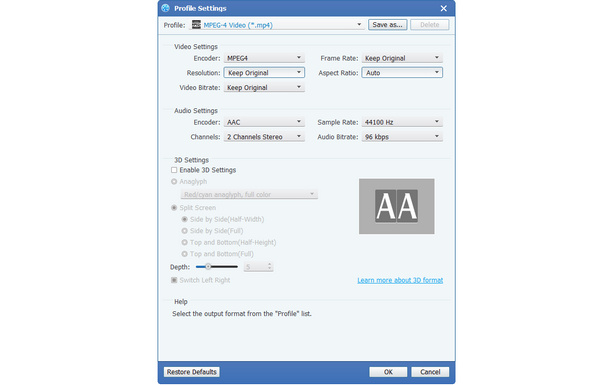
Trinn 4: Konverter
Etter at alle trinnene ovenfor er gjort, klikker du på høyre knapp på grensesnittet for å begynne å konvertere HD-video.







